Kérdés
Probléma: Hogyan javítható ki a Windows Defender 0x80029c4a hibakódja Windows 10 V1709 rendszeren?
A Windows 10 V1709 rendszerre való frissítés óta a Windows Defender 0x80029c4a hibakódot kezdett megjeleníteni az előzmények ellenőrzésekor. Ez idegesít, mivel nem látom a vizsgálatok vagy a blokkolt webhelyek előzményeit, és általában nem vagyok biztos abban, hogy csinál-e valamit. Van valami megoldás?
Megoldott Válasz
Sok Windows 10 felhasználó szkepticizmusát fejezte ki a Fall Creators Update (V1709) kapcsán. Sokan elhalasztották a telepítést; a többiek letiltották a mért kapcsolatot, és ezért teljesen blokkolták a szolgáltatás frissítését.
Sok szakértő azt javasolja a Windows-felhasználóknak, hogy halasszák el a telepítést[1] az őszi alkotók frissítéséből, amíg a Microsoft ki nem javítja a legtöbb hibát. Természetesen emberek ezrei nem tartózkodtak a telepítéstől, és ennek következtében olyan hibákba ütköztek, mint a 0x80029c4a.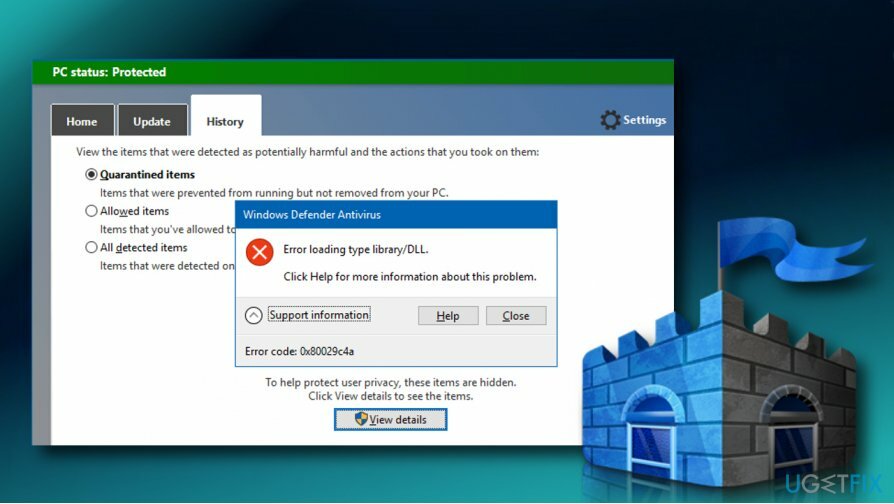
Míg a 0x80029c4a hiba kisebb hiba, ha összehasonlítjuk Windows Start
problémákat okoz, zavarba ejti az embereket a Windows Defender teljesítményével kapcsolatban.[2]Hiba a típuskönyvtár/DLL betöltésekor.
A problémával kapcsolatos további információkért kattintson a Súgó gombra.
Hibakód: 0x80029c4a
A 0x80029c4a hibakód zaklatni kezdte azokat az embereket, akik a Windows 10-et Fall Creators Update-re frissítették, és akik a Windows Defendert használják alapértelmezett víruskereső szoftverként. A klasszikus Windows Defender Gui-n fordul elő[3] (MSASCui.exe), amikor bejelöli az Előzmények lapot, és rákattint a Részletek megtekintése lehetőségre.
Ez egy ismert probléma, amelyet a Microsoft már kezelt a Feedback Hubon. Az egyik mérnök elmagyarázta, hogy a probléma okozója a régi Windows Defender felület Windows 10 V1709 rendszeren való használatához kapcsolódik.
A Windows Defender Security Center néven ismert új Windows Defender felületet a Windows 10 Creators Update segítségével vezették be, bár a V1703 nem szüntette meg a régi felület támogatását. A régi, 1703-as verziótól származó felhasználói felület azonban már nem támogatott az 1709-es verzióban.
Javítsa ki a Windows Defender 0x80029c4a hibakódját
A sérült rendszer javításához meg kell vásárolnia a licencelt verziót Reimage Reimage.
Dióhéjban, a Windows Defender 0x80029c4a hibája nem tartozik a Windows 10 V1709 hibáinak listájába. Ez inkább az új funkció létrehozásának a következménye.
Azok, akik megszokták a régi Windows Defender felületet (msascui.exe), megkerülhetik a hibát az alábbi lépések követésével:
1. Navigáljon a C:\\Program Files\\Windows Defender Könyvtár. Ehhez megnyomhatja Windows billentyű + R, illessze be a C:\\Program Files\\Windows Defender javítást, és kattintson RENDBEN.
2. Kattintson jobb gombbal a MSASCui.exe és válassza ki Futtatás rendszergazdaként.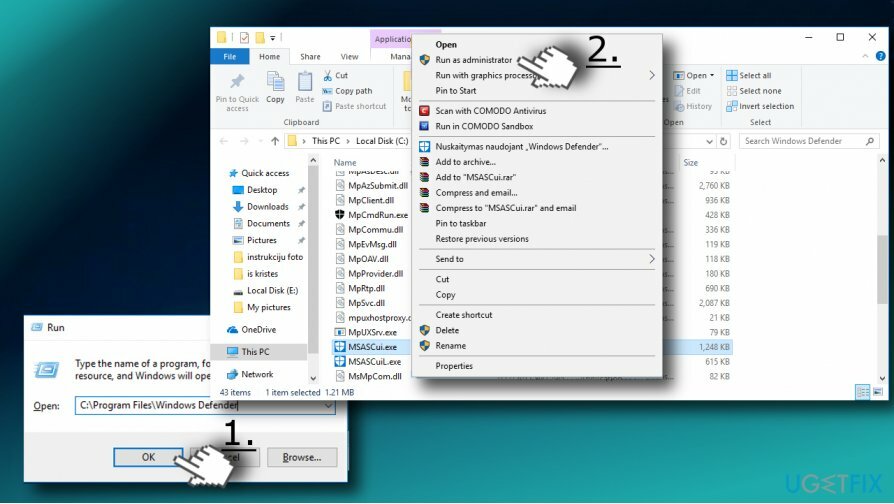
3. Most kattintson rá Részletek megtekintése opciót, és meg kell kapnia a karanténba helyezett és engedélyezett elemek listáját.
FONTOS: annak ellenére, hogy a klasszikus Windows Defender felület továbbra is működik, a Microsoft az új Windows Defender Security Center használatát javasolja. Csak idő kérdése, hogy a Microsoft mikor dönt a régi felület megszüntetése mellett.
A Windows Defender tevékenységeinek követése érdekében javasoljuk, hogy távolítsa el a korábban a Windows Defender elindításához használt parancsikont, és hozzon létre egy újat. A világosabb megfogalmazás érdekében kövesse az alábbi lépéseket:
1. Keresse meg a Windows Defender parancsikont az asztalon vagy a Start menüben, és távolítsa el.
2. Most nyomja meg Windows billentyű + S és írja be Windows Defender biztonsági központ.
3. Kattintson rá jobb gombbal, és válassza ki Rögzítés a kezdéshez.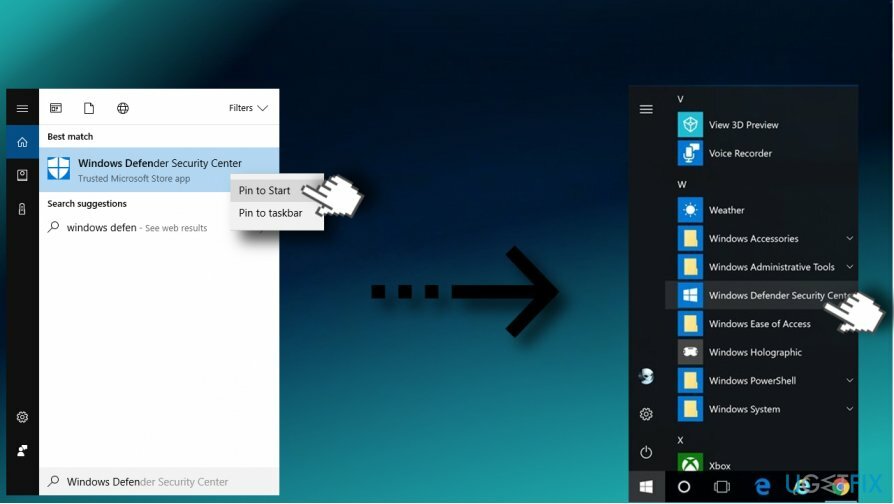
4. A karanténba helyezett tételek előzményeinek megtekintéséhez válassza a lehetőséget Vírus- és veszélyvédelem az új felületen.
5. Kattintson Beolvasási előzmények és válassza ki Teljes történelem.
Javítsa ki automatikusan a hibákat
Az ugetfix.com csapata mindent megtesz annak érdekében, hogy segítsen a felhasználóknak megtalálni a legjobb megoldást a hibák kiküszöbölésére. Ha nem akar megküzdeni a kézi javítási technikákkal, kérjük, használja az automatikus szoftvert. Minden ajánlott terméket szakembereink teszteltek és jóváhagytak. Az alábbiakban felsoroljuk azokat az eszközöket, amelyek segítségével kijavíthatja a hibát:
Ajánlat
csináld most!
Letöltés FixBoldogság
Garancia
csináld most!
Letöltés FixBoldogság
Garancia
Ha nem sikerült kijavítania a hibát a Reimage használatával, kérjen segítséget ügyfélszolgálatunktól. Kérjük, adjon meg minden olyan részletet, amelyet Ön szerint tudnunk kell a problémájával kapcsolatban.
Ez a szabadalmaztatott javítási eljárás 25 millió komponensből álló adatbázist használ, amely képes pótolni a felhasználó számítógépén található sérült vagy hiányzó fájlokat.
A sérült rendszer javításához meg kell vásárolnia a licencelt verziót Reimage malware-eltávolító eszköz.

A VPN kulcsfontosságú, ha arról van szó felhasználói adatvédelem. Az online nyomkövetőket, például a cookie-kat nem csak a közösségi média platformok és más webhelyek használhatják, hanem az Ön internetszolgáltatója és a kormány is. Még ha a legbiztonságosabb beállításokat alkalmazza is a webböngészőn keresztül, akkor is nyomon követheti az internethez kapcsolódó alkalmazásokon keresztül. Emellett az adatvédelemre összpontosító böngészők, mint például a Tor, nem optimális választások a csökkent kapcsolati sebesség miatt. A legjobb megoldás a személyes adatok védelmére Privát internet-hozzáférés – legyen névtelen és biztonságos online.
Az adat-helyreállító szoftver az egyik olyan lehetőség, amely segíthet visszaállítani a fájlokat. Ha töröl egy fájlt, az nem tűnik el a levegőben – mindaddig a rendszeren marad, amíg nem írnak rá új adatot. Data Recovery Pro egy helyreállítási szoftver, amely megkeresi a merevlemezen lévő törölt fájlok működő másolatait. Az eszköz használatával megelőzheti az értékes dokumentumok, iskolai munkák, személyes képek és egyéb fontos fájlok elvesztését.